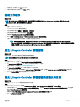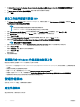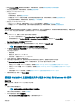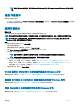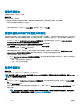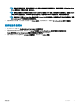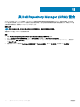Users Guide
事前準備作業
註: 使用最新版本 DTK 建立 WinPE ISO 映像時,請使用 Dell OpenManage Deployment Toolkit for Windows 檔案。Dell
OpenManage Deployment Toolkit for Windows
檔案包含要部署作業系統之伺服器所需的韌體版本。更新 WinPE 請使用該檔案的
最新版本,請勿使用 Dell OpenManage Deployment Toolkit Windows Driver Cabinet 檔案。
步驟
1 將 PXE 伺服器新增至 OMIMSSC 設備。
2 新增 PXE 伺服器後,從 PXE 伺服器將 boot.wim 檔案複製到 SCVMM 共用 WIM 資料夾的 OMIMSSC IG 中。boot.wim 會出現在下
列路徑:C:\RemoteInstall\DCMgr\Boot\Windows\Images
註: 請勿變更 boot.wim 檔案的名稱。
解壓縮 DTK 驅動程式
關於此工作
DTK 為自解壓縮的可執行檔案。
若想使用 DTK:
步驟
1 按兩下 DTK 可執行檔案。
2 若要解壓縮 DTK 驅動程式,請選擇資料夾,例如 C:\DTK501。
3 將已解壓縮的 DTK 資料夾複製到 IG 的 DTK 共用資料夾。例如:\\OMIMSSC IG Share\DTK\DTK501。
註: 如果正從 SCVMM SP1 升級至 SCVMM R2,則請升級至 Windows PowerShell 4.0。並建立 WinPE ISO 映像。
更新 WinPE 映像
1 在 OMIMSSC 中,選取 Image Source (影像來源) 下方的 WinPE Update (WinPE 更新),並在 Custom WinPE Image Path (自訂
WinPE 映像路徑) 輸入 WinPE 映像路徑。
例如:\\OMIMSSC IG Share\WIM\boot.wim。
2 在 DTK Path (DTK 路徑) 的 DTK Drivers Path (DTK 驅動程式路徑),輸入 Dell Deployment Toolkit 驅動程式的位置。
例如:\\OMIMSSC IG Share\DTK\DTK501。
3 針對以下項目提供任一檔案:
• 為 SCCM 提供 WIM 檔案名稱。
• 為 SCVMM 提供 ISO 檔案名稱。
4 若想檢視工作清單,選取 Go to the Job List (前往工作清單)。
請對每個預先安裝環境 (WinPE) 更新指定一個獨特的工作名稱。
5 按一下 Update (更新)。
在 \\OMIMSSC IG Share\ISO 下,將建立您在上個步驟中所提供名稱的 WinPE ISO。
工作順序
工作順序用來擷取作業系統映像,或用於在 SCCM 主控台上部署作業系統。
建立作業範本前,建議您完成下列事前準備作業。
• 在 Conguration Manager 內,確定系統已探索且出現在 Assets and Compliance (資產及法規遵循) > Device Collections (裝置集
合) > All Dell Lifecycle Controller Servers (所有 Dell Lifecycle Controller 伺服器)。如需詳細資訊,請參閱伺服器探索。
• 在系統上安裝最新版的 BIOS 。
作業範本
31